| 1 | Schalten Sie das Gerät ein, indem Sie das Netzkabel anschließen. |
| 2 | Drücken Sie Menü (Menu). Drücken Sie Drücken Sie Wählen Sie WLAN. |
| 3 | Schalten Sie Ihren Macintosh ein. |
| 4 | Legen Sie die mitgelieferte CD-ROM in das CD-ROM-Laufwerk ein. Doppelklicken Sie auf das Symbol MFL-Pro Suite auf Ihrem Desktop. |
| 5 | Doppelklicken Sie auf das Symbol Dienstprogramme. 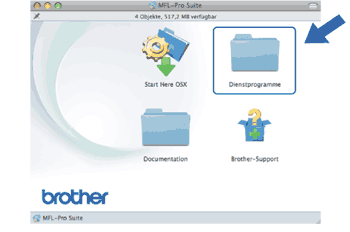 |
| 6 | Doppelklicken Sie auf Wireless Setup-Assistent. 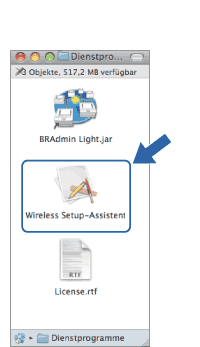 |
| 7 | Wählen Sie Schritt-für-Schritt-Installation (empfohlen) und klicken Sie dann auf Weiter. 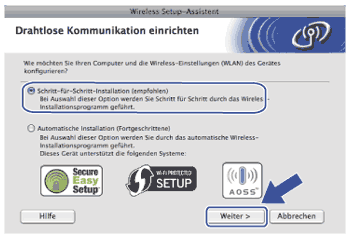 |
| 8 | Wählen Sie Ohne Kabel (Fortgeschrittene) und klicken Sie dann auf Weiter. 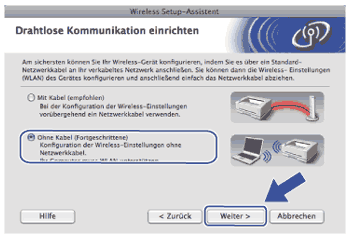 |
| 9 | Lesen Sie den Text unter Wichtiger Hinweis. Aktivieren Sie das Kontrollkästchen, nachdem Sie sich vergewissert haben, dass die Einstellung für das Wireless-Netzwerk aktiviert ist, und klicken Sie dann auf Weiter. 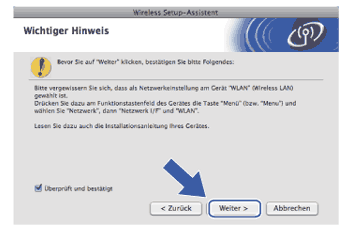 |
| 10 | Sie müssen nun die Wireless-Einstellungen des Computers ändern. Folgen Sie dazu den Anweisungen auf dem Bildschirm. Notieren Sie sich alle aktuellen Wireless-Einstellungen des Computers, wie die SSID und den Kanal. Sie benötigen diese Informationen, um den Computer wieder auf die ursprünglichen Einstellungen zurückzusetzen. Klicken Sie dann auf Weiter. 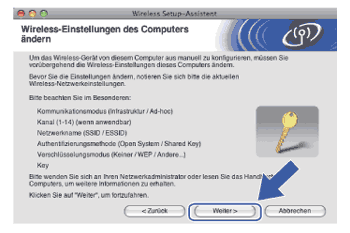 Wenn Sie Ihr Gerät für das bereits genutzte Wireless-Netzwerk konfigurieren möchten, notieren Sie sich vor der Konfiguration die Wireless-Netzwerkeinstellungen. |
| 11 | Zur Kommunikation mit dem nicht konfigurierten Wireless-Gerät ändern Sie die Wireless-Einstellungen des Computers so, dass sie den auf dem folgenden Bildschirm gezeigten Standardeinstellungen des Gerätes entsprechen. Aktivieren Sie das Kontrollkästchen, nachdem Sie die Wireless-Einstellungen geprüft haben und klicken Sie dann auf Weiter. 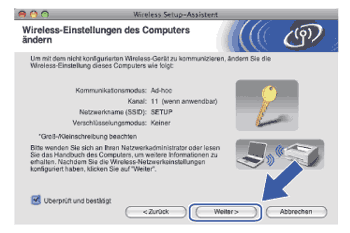 |
| 12 | Wählen Sie das Gerät, das Sie konfigurieren möchten, und klicken Sie auf Weiter. Wenn die Liste leer ist, vergewissern Sie sich, dass das Gerät eingeschaltet ist, und klicken Sie dann auf Aktualisieren. 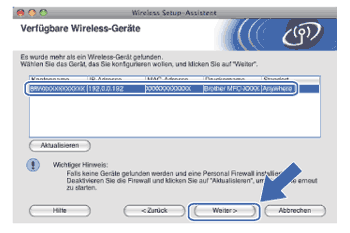 |
| 13 | Der Setup-Assistent sucht nach Wireless-Netzwerken, die von Ihrem Gerät aus verfügbar sind. Wählen Sie das Ad-Hoc-Netzwerk, dem das Gerät zugewiesen werden soll, und klicken Sie dann auf Weiter. 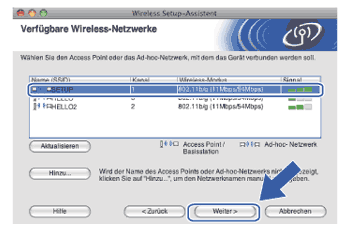 |
| 14 | Wenn Ihr Netzwerk nicht für die Authentifizierung und Verschlüsselung konfiguriert ist, wird der folgende Bildschirm angezeigt. Um die Installation fortzusetzen, klicken Sie auf OK und gehen Sie dann zu Schritt 16. 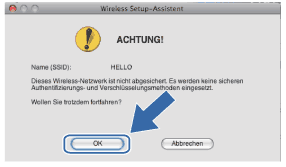 |
| 15 | Geben Sie dann Netzwerkschlüssel unter Netzwerkschlüssel und Netzwerkschlüssel bestätigen ein und klicken Sie anschließend auf Weiter. 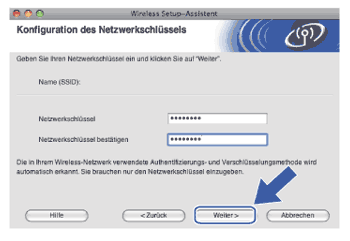 |
| 16 | Klicken Sie auf Weiter. Die Einstellungen werden an Ihr Gerät gesendet. Die Netzwerkkonfigurationsseite wird ausgedruckt. Wenn Sie stattdessen auf Abbrechen klicken, werden die Einstellungen nicht geändert. 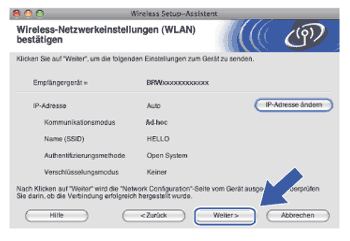 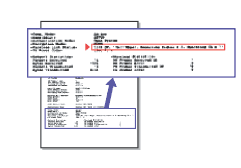 |
| 17 | Überprüfen Sie die Einstellungen in der ausgedruckten Netzwerkkonfigurationsseite. Wählen Sie den Status, der neben Wireless Link Status in der Netzwerkkonfigurationsseite ausgedruckt ist. Wenn als Status “Failed To Associate“ ausgedruckt wurde, gehen Sie zu Schritt 18. 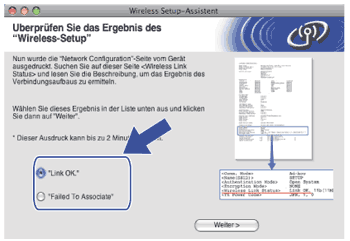 |
| 18 | Klicken Sie auf Fertig stellen. Das Wireless-Setup ist fehlgeschlagen, weil es keine Verbindung zum Wireless-Netzwerk herstellen konnte. Dies liegt eventuell an falschen Sicherheitseinstellungen. Setzen Sie den MFC/DCP-Server auf die werkseitigen Einstellungen zurück. (Siehe Werkseinstell.) Überprüfen Sie die Sicherheitseinstellungen Ihres Wireless-Netzwerkes und beginnen Sie noch einmal mit Schritt 5.
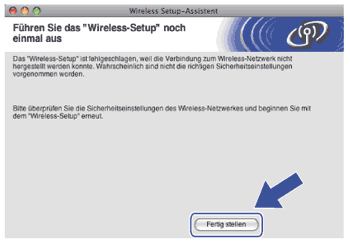 |
| 19 | Zur Kommunikation mit dem konfigurierten Wireless-Gerät ändern Sie die Wireless-Einstellungen des Computers manuell so, dass sie denen auf der in Schritt 17 ausgedruckten Netzwerkkonfigurationsseite entsprechen. Aktivieren Sie das Kontrollkästchen, nachdem Sie diese Einstellungen überprüft haben, und klicken Sie anschließend auf Weiter.  |
| 20 | Aktivieren Sie das Kontrollkästchen, nachdem Sie sich vergewissert haben, dass alle Wireless-Einstellungen vorgenommen wurden, und klicken Sie dann auf Fertig stellen. 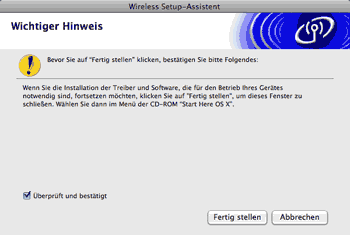 |
Wenn die Wireless-Einstellung fehlschlägt, erscheint während der Installation der MFL-Pro Suite eine Fehlermeldung und die Installation wird abgebrochen. Gehen Sie in diesem Fall zu Schritt 6 und richten Sie die Wireless-Verbindung erneut ein. |